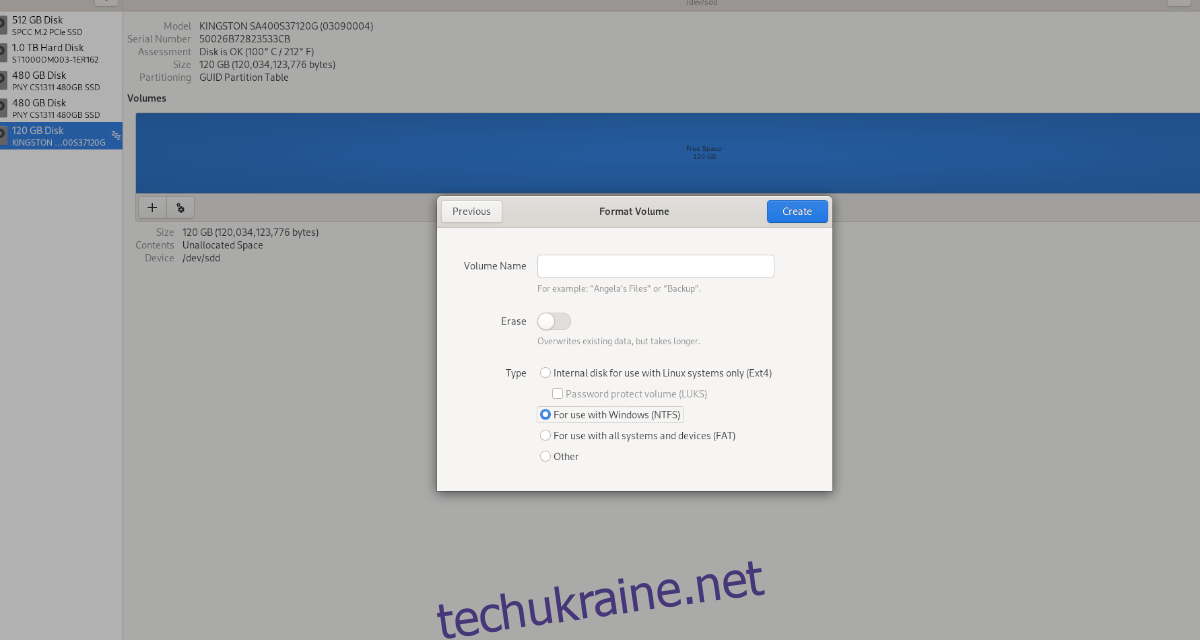Вам потрібно швидко створити новий розділ жорсткого диска на вашому ПК з Linux і не хочете клопотатися з розширеними програмами, такими як Gparted або редактор розділів KDE? Перегляньте диски Gnome! Це вражаючий, простий і універсальний інструмент, який можна використовувати для створення нових розділів. Ось як це зробити.

Перш ніж почати
Gnome Disks — це чудовий, простий у використанні інструмент, який користувачі Linux можуть використовувати для швидкого створення розділів жорсткого диска. Це набагато простіше для розуміння порівняно зі складними інструментами, такими як Gparted. Однак пам’ятайте, що нові розділи можна створювати лише на несистемних дисках.
Що це значить? Це означає, що якщо ви плануєте створити нові розділи на жорсткому диску, який Linux використовує для вашої домашньої папки, кореневої папки тощо, ви не зможете. Однак несистемні розділи можна змінювати за допомогою Gnome Disks.
Встановлення дисків Gnome на Linux
Програма Gnome Disks є одним із найкращих інструментів для новачків, які хочуть створити нові розділи. Однак, на жаль, він не є попередньо встановленим у кожному дистрибутиві Linux. З цієї причини, перш ніж продовжити, нам потрібно буде розглянути, як встановити програму.
Щоб розпочати процес встановлення, відкрийте вікно терміналу, натиснувши Ctrl + Alt + T на клавіатурі. Якщо ця комбінація клавіатури не запускає вікно терміналу, відкрийте меню програми, знайдіть «Термінал» і запустіть його таким чином.
Коли вікно терміналу відкриється та готове до використання, дотримуйтесь інструкцій із встановлення нижче, які відповідають ОС Linux, яку ви зараз використовуєте.
Ubuntu
В Ubuntu програму Gnome Disks можна легко встановити за допомогою наступної команди Apt нижче.
sudo apt-get install gnome-disk-utility
Debian
Якщо ви використовуєте Debian Linux, ви зможете запустити програму Gnome Disks за допомогою команди Apt-get.
sudo apt-get install gnome-disk-utility
Arch Linux
Ви користувач Arch Linux? Якщо так, ви зможете встановити програму Gnome Disks, ввівши таку команду Pacman.
sudo pacman -s gnome-disk-utility
Fedora
У Fedora Linux програма Gnome Disks вже може бути встановлена на вашому ПК з Linux, тому встановлювати її не потрібно. Тим не менш, якщо з якихось причин у вас його не встановлено, ви можете змусити його працювати за допомогою команди Dnf нижче.
sudo dnf install gnome-disk-utility
OpenSUSE
У OpenSUSE Linux ви зможете встановити диски Gnome за допомогою наведеної нижче команди Zypper.
sudo zypper install gnome-disk-utility
Видалення існуючих розділів
Перш ніж створити новий розділ на дисках Gnome, потрібно видалити старий розділ. Щоб видалити розділ і створити новий, виконайте наступне.
Крок 1: Відкрийте диски Gnome. Ви можете відкрити програму, знайшовши її в меню програми. Відкривши додаток, подивіться на бічну панель ліворуч.
Крок 2: На бічній панелі ліворуч виберіть жорсткий диск, на якому є розділи, які потрібно змінити. Коли ви виберете диск, він покаже розбивку існуючих розділів у графічному інтерфейсі користувача.
Крок 3. Виберіть розділ, який потрібно видалити, за допомогою миші. Вибравши його, знайдіть кнопку «Видалити виділений розділ» (вона виглядає як знак мінус) і натисніть на неї.
Крок 4: Після того, як ви виберете кнопку «Видалити вибраний розділ», з’явиться спливаюче вікно. У цьому спливаючому вікні ви побачите повідомлення «Ви впевнені, що хочете видалити розділ?».
Натисніть кнопку «Видалити», щоб підтвердити, що ви дійсно хочете видалити його.
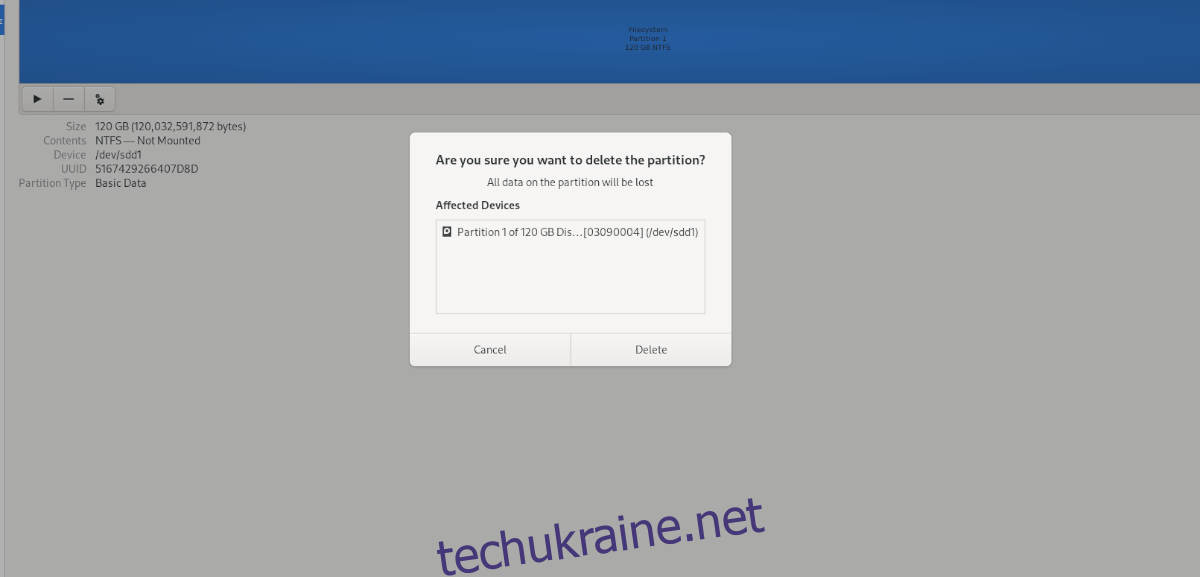
Крок 5: Після натискання кнопки «Видалити» Gnome Disks видалить вибраний розділ жорсткого диска. Коли процес буде завершено, ви побачите «Вільний простір», де колись був розділ.
Після видалення розділу перейдіть до наступного розділу посібника.
Створення нових розділів
Тепер, коли ви видалили старий розділ, ви можете створити новий. Для цього дотримуйтесь покрокових інструкцій нижче.
Крок 1. Знайдіть кнопку + на дисках Gnome на своєму пристрої та наведіть на неї курсор. Коли ви наведете на нього курсор миші, ви побачите повідомлення. У цьому повідомленні говориться: «Створити новий розділ у нерозподіленому просторі».
Натисніть кнопку +, щоб почати процес створення.
Крок 2: Після натискання кнопки + з’явиться вікно «Створити розділ». Використовуючи інтерфейс користувача, вкажіть, наскільки великим (або маленьким) ви хочете, щоб ваш новий розділ жорсткого диска був, і натисніть «Далі».
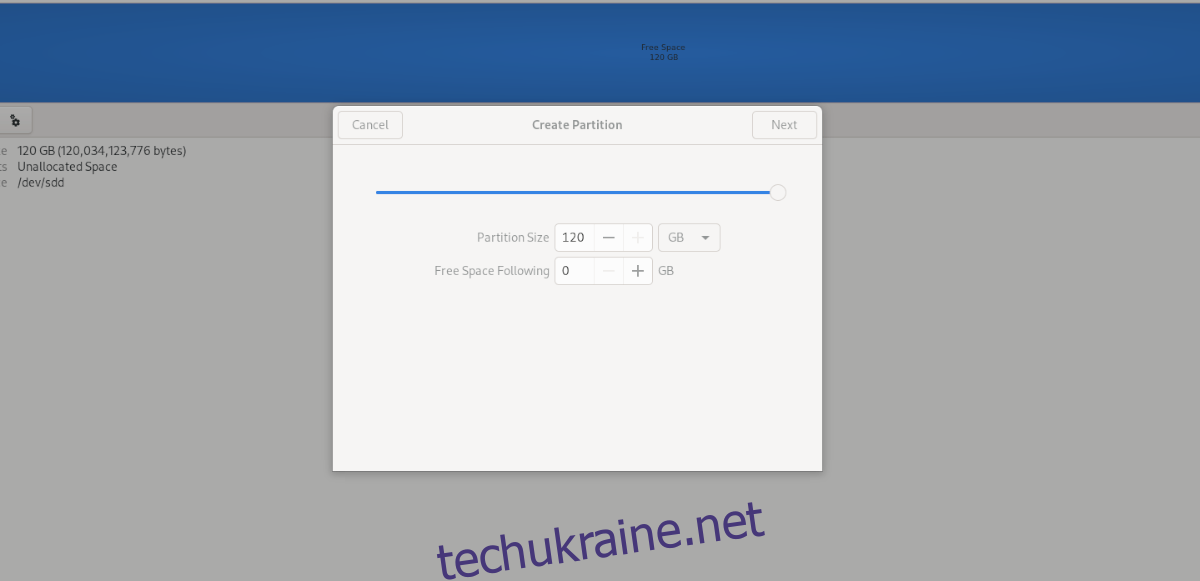
Крок 3. У розділі «Тип» виберіть тип розділу. Не впевнені, що вибрати? Gnome Disks пояснює, що робить кожен тип розділу. Виберіть той, який найкраще відповідає вашому варіанту використання.

Після вибору типу знову натисніть «Далі». Потім введіть свій пароль. Коли ви введете свій пароль, Диски відформатують і створять новий розділ жорсткого диска.